Android jitpack 라이브러리 배포
설명
팝업 메뉴를 보여줄 때 안드로이드에서 제공하는 menu 를 활용하여 개발이 가능하다. 하지만, 아이콘을 넣고 추가적인 액션이 필요한 팝업 메뉴는 안드로이드 기본 메뉴로만은 불가능 하다.
1. 라이브러리 만들기
- 새로운 프로젝트를 생성한다.
- File > new > new Module > Android Library 선택하고 만들면 끝
- MyLog 클래스 만들고 log(msg T) { log.e(”MyLog”, “$T”) } 처럼 확인가능한 간단한 코드 추가
- 깃헙에 가서 Relase 선택하여 TAG 생성 (그래들에서 의존성 추가할때 버전)
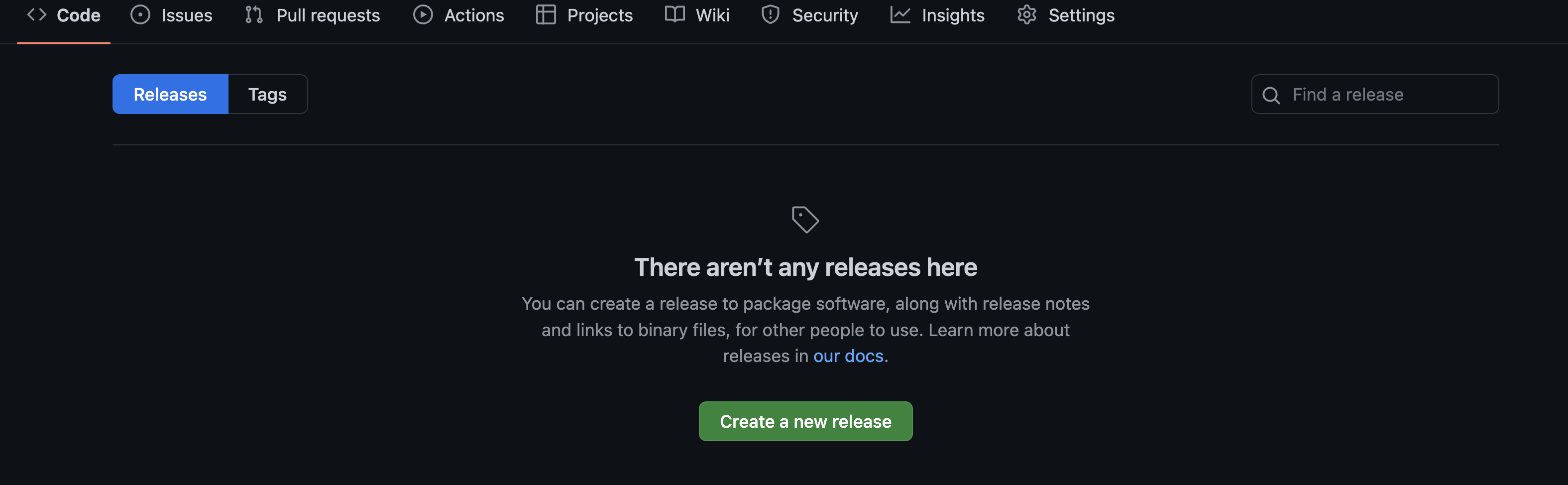
2. jitpack 사용
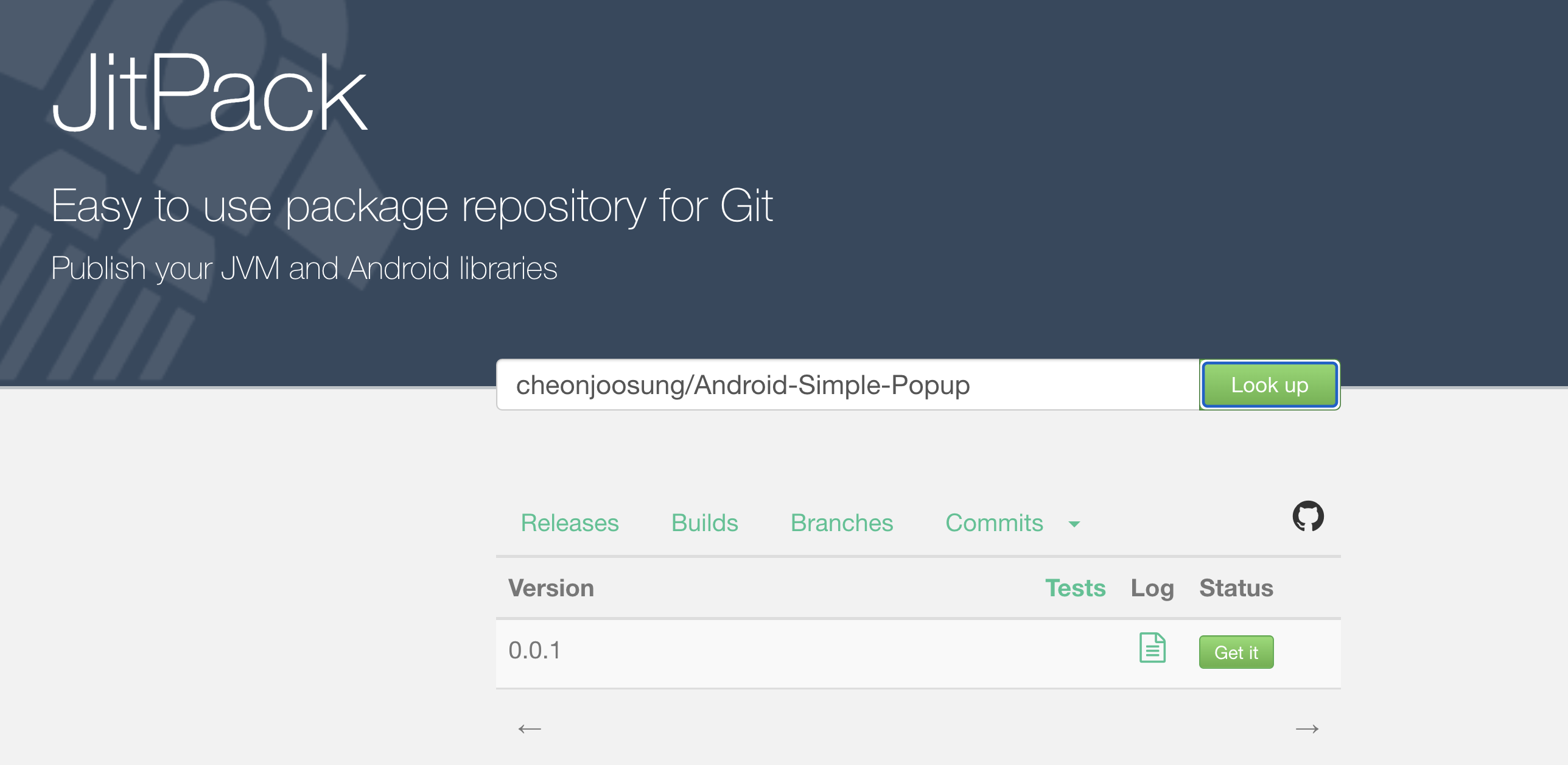
- https://jitpack.io/ 으로 들어가기
- 위 사진에 주소 : 본인 깃헙의 오픈소스 및 라이브러리 URL + Look Up 클릭
- Version & Log 확인
- 프로젝트에서 Gradle 버전에 따라 maven { url ‘https://jitpack.io’ } 추가
// 과거버전
allprojects {
repositories {
...
maven { url 'https://jitpack.io' }
}
}
// 최신버전
pluginManagement {
repositories {
gradlePluginPortal()
google()
maven { url "https://jitpack.io" } // add this line
mavenCentral()
}
}
dependencyResolutionManagement {
repositoriesMode.set(RepositoriesMode.FAIL_ON_PROJECT_REPOS)
repositories {
google()
maven { url "https://jitpack.io" } // add this line
}
}
dependencies {
implementation 'com.github.{githubID}:{Project:TAG}'
//implementation 'com.github.cheonjoosung:Android-Simple-Popup:0.0.2'
}